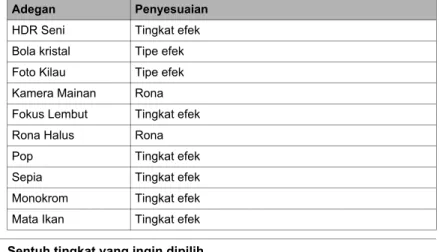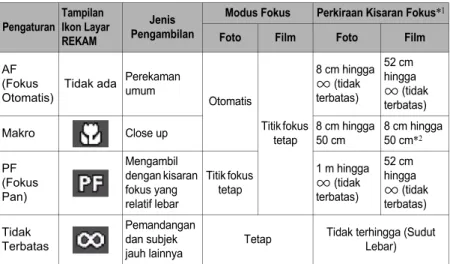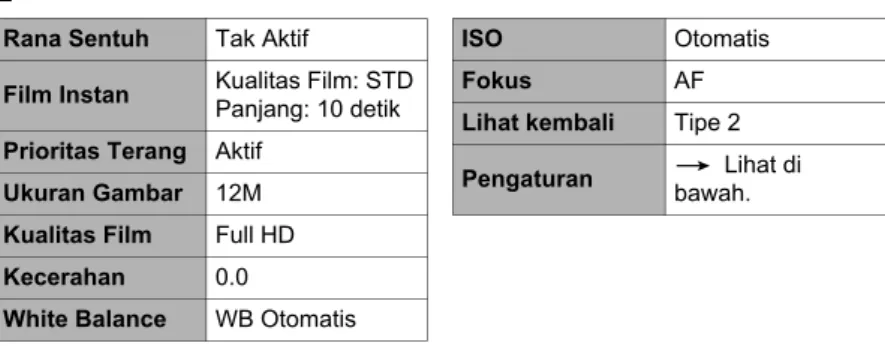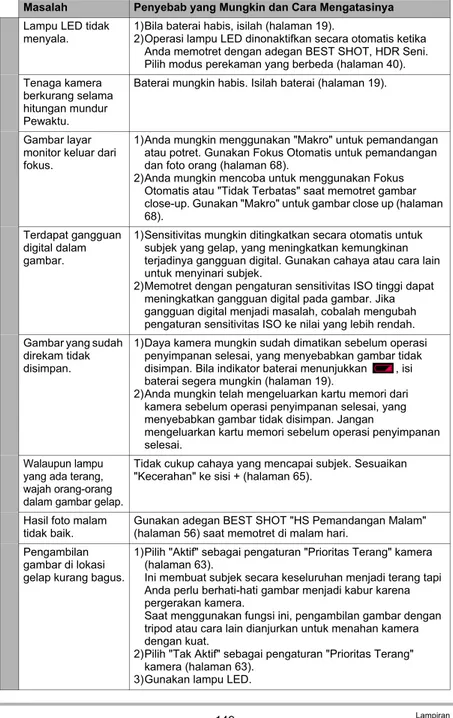Kamera Digital
ID
Pedoman Pemakaian
Terima kasih Anda telah membeli produk CASIO ini.
• Sebelum menggunakan, pastikan untuk membaca bagian perhatian dalam Pedoman Pemakaian ini.
• Simpanlah Pedoman Pemakaian di tempat yang aman untuk referensi selanjutnya. • Untuk informasi terkini mengenai produk ini, kunjungi Situs web EXILIM resmi di
Saat Anda membuka bungkusan kamera Anda, periksalah untuk memastikan bahwa semua aksesori yang ditunjukkan di bawah disertakan. Bila ada yang kurang, hubungi pengecer resmi Anda.
*Bentuk plug kabel daya berbeda, bergantung pada negara atau kawasan geografis di mana kamera tersebut dijual.
Aksesori
Adaptor USB-AC
(AD-C53U) Kabel daya* Kabel USB mikro
• Isi buku petunjuk ini dapat berubah sewaktu-waktu tanpa pemberitahuan. • Isi buku petunjuk ini telah diperiksa pada setiap langkah proses produksi. Silakan
menghubungi kami bila ada hal-hal yang ingin ditanyakan, kesalahan, dll. • Dilarang memperbanyak isi Pedoman Pemakaian ini, baik sebagian maupun
seluruhnya. Selain untuk penggunaan pribadi Anda, penggunaan isi buku petunjuk ini dalam bentuk apapun tanpa izin dari CASIO COMPUTER CO., LTD. dilarang berdasarkan hukum hak cipta.
• CASIO COMPUTER CO., LTD. tidak bertanggung jawab atas kerusakan atau kerugian apa pun yang Anda atau pihak ketiga manapun tanggung akibat penggunaan atau kegagalan fungsi produk ini.
• CASIO COMPUTER CO., LTD. tidak bertanggung jawab atas kerusakan, kerugian, atau klaim apa pun dari pihak ketiga yang diakibatkan oleh penggunaan EXILIM Connect.
• CASIO COMPUTER CO., LTD. tidak bertanggung jawab atas kerusakan atau kerugian apa pun yang disebabkan oleh hilangnya isi memori akibat kegagalan fungsi, perbaikan, atau alasan-alasan lain.
• Perhatikan bahwa layar untuk contoh dan ilustrasi produk yang ditunjukkan dalam Pedoman Pemakaian ini dapat terlihat berbeda dari layar dan konfigurasi kamera sebenarnya.
Panel LCD
Panel kristal cairan layar monitor menggunakan teknologi presisi tinggi yang memberikan hasil piksel sebesar 99,99%. Hal ini berarti piksel dalam jumlah sangat kecil mungkin tidak menyala atau tetap menyala pada setiap waktu. Hal ini disebabkan oleh karakteristik panel kristal cairan, dan bukan berarti terdapat kegagalan fungsi.
Bacalah ini dahulu!
Lakukan uji pemotretan
Sebelum mengambil gambar final Anda, ambillah sebuah uji potret untuk memastikan bahwa kamera merekam dengan benar.
Daftar Isi
Aksesori . . . 2
Bacalah ini dahulu! . . . 3
Pedoman Umum . . . 8
Isi Layar Monitor dan Cara Mengubahnya. . . 9
Dasar-dasar Mulai Cepat
12
Yang dapat Anda lakukan dengan kamera CASIO Anda . . . 12Mengubah Gaya Kamera agar Sesuai dengan Kondisi Pemotretan . . . 14
Membuka dan Menutup Frame. . . 14
Memutar Layar Monitor. . . 15
Konfigurasi Kamera . . . 16
Menggunakan Panel Sentuh . . . 17
Pertama-tama, isilah baterai sebelum penggunaan. . . 19
Mengonfigurasi Pengaturan Dasar Saat Pertama Kali Menghidupkan Kamera . . . 25
Menyiapkan Kartu Memori. . . 27
Kartu Memori yang Didukung . . . 27
Untuk memasang kartu memori . . . 28
Untuk memformat (menginisialisasi) kartu memori yang baru . . . 29
Mengaktifkan dan Menonaktifkan Daya. . . 30
Melakukan Pemotretan . . . 31
Memilih Modus Perekaman Otomatis . . . 31
Melakukan pemotretan . . . 32
Melihat Foto . . . 35
Menghapus Foto dan Film . . . 36
Perhatian Saat Mengambil Foto . . . 38
Merekam Gambar
39
Memilih Modus Perekaman . . . 40Merekam Potret Indah . . . .(Make-up). . . 41
Memotret dengan Efek Artistik . . . (Art Shot). . . 42
Memotret Foto Pose . . . (Foto Pose). . . 44
Mengambil Gambar Swafoto dengan Efek Khusus . . . (Seni Swafoto) . . 45
Memutar Gambar Terekam secara Horizontal . . . (Foto Flip L/R) . . 45
Memotret dengan Zoom . . . 46
Memotret Potret Diri . . . (Pewaktu Swafoto) . . 47
Menggunakan Lampu LED . . . (LED) . . 48
Menyesuaikan Rona dan Tekstur Kulit . . . 49
Merekam Film
50
Untuk merekam film. . . 50
Menggunakan BEST SHOT
56
Menggunakan Rana Gerak untuk Memicu Operasi Pewaktu (Rana Gerak) . . 57
Memotret dengan Pemandangan Malam Kecepatan Tinggi . . . . (HS Pemandangan Malam) . . 58
Memotret dengan Pemandangan Malam Kecepatan Tinggi dan Potret . . . (HS Night Scene Portrait) . . 59
Memotret Gambar Makanan Indah . . . (Makanan) . . 59
Memotret Gambar Seni Kuku Indah . . . (Kuku) . . 59
Perbaikan Secara Digital Pencahayaan Berlebih dan Kurang . . . . (HDR) . . 60
Memotret dengan Foto Tiga Kali . . . 60
Pengaturan Perekaman Lanjut
61
Menggunakan Menu REKAM . . . 61Menggunakan Rana Sentuh . . . (Rana Sentuh). . . 62
Mengedit Film selagi Anda Merekamnya . . . (Film Instan). . . 62
Subjek di lokasi gelap . . . (Prioritas Terang). . . 63
Mengubah Ukuran Gambar . . . (Ukuran Gambar). . . 64
Pengaturan Kualitas Gambar Film . . . (Kualitas Film). . . 65
Mengoreksi Kecerahan Gambar . . . (Kecerahan). . . 65
Mengatur White Balance . . . (White Balance). . . 66
Menentukan Sensitivitas ISO . . . .(ISO). . . 67
Memilih Modus Fokus . . . (Fokus). . . 68
Menghidupkan Tinjauan Gambar . . . (Tinjauan). . . 69
Melihat Foto dan Film
70
Melihat Foto . . . 70Menambah Gambar ke Favorit Anda . . . 70
Menampilkan Tingkat Make-up . . . 70
Melihat Film . . . 71
Melakukan Editing Film pada Kamera . . . .(Edit Film). . . 73
Melihat Menu Gambar . . . 74
Memperbesar Sebuah Gambar pada Layar . . . 74
Membuat Film Promosi . . . (Film Promosi) . . 75
Menampilkan Dua Foto untuk Dibandingkan . . .(Tampilan perbandingan) . . 76
Fungsi Pemutaran Lainnya
(PUTAR) 78
Menggunakan Menu PUTAR . . . 78Melihat Gambar yang Anda Tambahkan ke Favorit Anda . . . (Tunjukkan Favorit). . . 78
Memutar Gambar Berjalan pada Kamera . . . (Slideshow). . . 79
Memproteksi File Terhadap Penghapusan . . . (Proteksi). . . 80
Memutar Gambar . . . .(Rotasi). . . 81
Mengubah Ukuran Foto . . . (Ubah ukuran). . . 81
Menyambungkan Kamera dengan Telepon Pintar
(Sambungan Nirkabel)
83
Mengontrol Kamera Anda dengan Telepon Pintar. . . 83
Memakai Modus Nirkabel . . . 86
Menyiapkan Koneksi antara Telepon Pintar dan Kamera Anda . . . 87
Menginstal Aplikasi EXILIM Connect pada Telepon Pintar Anda . . . 88
Menetapkan Koneksi Nirkabel untuk Pertama Kali . . . 89
Menggunakan Telepon Pintar sebagai Pengontrol Jarak Jauh Kamera . . . (Bidik dengan ponsel) . . 91
Membagi Foto dengan Telepon Pintar yang Belum Dipasangkan . . . (Berbagi Satu Kali) . . 93
Mengirim Gambar dari Kamera ke Telepon Pintar saat Direkam . . . .(Kirim Otomatis) . . 95
Mengirim File Foto atau Film dari Memori Kamera ke Telepon Pintar . . . (Kirim Gambar Terpilih) . . 97
Menampilkan Foto dan Film pada Memori Kamera Telepon Pintar . . . (Lih dr tel.pntr) . . 98
Mengonfigurasi Pengaturan Sambungan Nirkabel . . . 99
Memasuki Modus Pesawat Kamera . . . (Modus Pesawat). . . 99
Mengirim Gambar dari Kamera ke Telepon Pintar saat Direkam . . . (Kirim Otomatis). . 100
Menetapkan Gambar untuk Dikirim oleh Kirim Otomatis . . . (Pengaturan Kirim File Otmts). . 100
Mengubah ukuran Foto sebelum Mengirimkan ke Telepon Pintar . . . .(Resize sblm kirim). . 100
Menambahkan Informasi Lokasi ke Foto . . . (Informasi lokasi). . 101
Mengubah Kata Sandi Kamera untuk Koneksi LAN Nirkabel (Sandi WLAN). . 102
Memutuskan Pasangan Kamera dari Telepon Pintar . . . (Pemutusan Pasangan). . 103
Pencetakan
104
Mencetak dengan Komputer . . . 104
Menggunakan Kamera dengan Komputer
105
Hal-hal yang Dapat Anda Lakukan dengan Menggunakan Komputer... . . 105Menggunakan Kamera dengan Komputer Windows . . . 105
Melihat dan Menyimpan Gambar pada Komputer . . . 106
Menggunakan Kamera dengan Macintosh . . . 108
Menghubungkan Kamera ke Komputer Anda dan Menyimpan File . . . 109
File dan Folder. . . .111
Data Kartu Memori. . . 112
Mengunci Layar . . . (Kunci Layar) . 114
Menetapkan Suara Rana. . . 114
Mengonfigurasi Pengaturan Suara Kamera . . . .(Suara) . 114 Foto tampilkan waktu . . . (cap waktu) . 115 Mengonfigurasi Pengaturan Waktu Dunia . . . (Waktu Dunia) . 116 Menetapkan Tujuan Perjalanan . . . 116
Memilih Tampilan Waktu . . . 116
Menyetel Jam Kamera . . . (Penyesuaian) . 117 Menetapkan Tampilan Tanggal . . . (Tampilan Tanggal) . 117 Menentukan Bahasa Tampilan . . . (Bahasa) . 118 Menampilkan Layar Pembuka pada saat Menyalakan . . . (Tampilan pembuka) . 119 Memformat Memori yang Terpasang atau Kartu Memori . . . .(Format) . 119 Mengatur ulang Kamera ke Pengaturan Awal Pabrik . . . .(Reset) . 120 Memeriksa Versi Firmware Kamera Saat Ini . . . (Versi) . 120
Lampiran
121
Hal-hal yang perlu diperhatikan . . . 121Hal-hal yang Perlu Diperhatikan Selama Penggunaan . . . 129
Suplai Tenaga . . . 143
Pengisian . . . 143
Hal-hal yang Perlu Diperhatikan Mengenai Baterai . . . 144
Menggunakan Kamera di Negara Lain . . . 144
Menggunakan Kartu Memori . . . 145
Mengatur Ulang Pengaturan Awal Asli . . . 146
Bila segala sesuatunya tidak berjalan dengan lancar.... . . 148
Penanganan Masalah . . . 148
Pesan Layar . . . 152
Jumlah Foto/Waktu Perekaman Film. . . 153
Angka dalam tanda kurung menunjukkan halaman di mana setiap komponen dijelaskan.
Pedoman Umum
Frame (halaman 14)
Tombol rana (halaman 33)
Mikrofon (halaman 17, 52)
Lampu LED (halaman 48)
[p] (Daya) (halaman 30)
Lensa
Lubang tali (halaman 8)
Layar monitor (halaman 9, 17, 113)
Port [USB] (halaman 19, 22)
Penutup [CARD]
Slot kartu memori (halaman 28)
Speaker
Lampu operasi (halaman 20, 23, 30, 33)5
6
4
4
2
1
3
bm
7 89 bl
bk
bn
1
2
Untuk memasang tali pada kamera
(tersedia secara bebas atau secara terpisah di pasaran) Pasanglah tali di
Layar monitor menggunakan berbagai indikator, ikon, dan nilai untuk selalu menginformasikan kepada Anda mengenai status kamera.
• Layar contoh dalam bagian ini dimaksudkan untuk menunjukkan lokasi semua indikator dan angka yang dapat muncul pada layar monitor dalam berbagai modus. Ini tidak mewakili layar yang muncul sebenarnya pada kamera.
.
Merekam Foto
Isi Layar Monitor dan Cara Mengubahnya
Ikon " " (Tampilkan Ikon)
Kapasitas memori film yang tersisa (halaman 154)
Kapasitas memori foto yang tersisa (halaman 153)
Ukuran gambar foto (halaman 64)
Kualitas film (halaman 50, 65)
White balance (halaman 66)
Sensitivitas ISO (halaman 67)
Kecerahan (halaman 65)
Modus fokus (halaman 68)
Pembesaran digital (halaman 46)
Tampilkan waktu (halaman 115)
Tanggal/Waktu (halaman 25, 117)
Indikator tenaga baterai (halaman 24)
Pewaktu swafoto (halaman 47)
Make-up (halaman 41)
Ikan penghentian film " " (halaman 33, 51)
Lampu LED (halaman 48)
Ikon modus PUTAR (halaman 30)
Status komunikasi LAN Nirkabel (halaman 87)/modus Pesawat (halaman 99)
Status komunikasi Bluetooth (halaman 87)
Informasi lokasi (halaman 101)
Kirim Otomatis (halaman 100)
Ikon menu (halaman 61)
Ikon modus perekaman (halaman 40)
Ikon modus nirkabel (halaman 86)
Seni Swafoto (halaman 45)
Foto Flip L/R (halaman 45)bt
cq
cr
cp co cn
1 2 3
cl
cm
ck
bl
9
bk
7
6
bm
bn
bo
bq
br
bs
8
5
4
bp
.
Merekam Film
.
Melihat Foto
Kualitas film (halaman 50, 65)
Ikon sakelar waktu perekaman (halaman 51)
Ikon sisa waktu film (halaman 51)
Kapasitas memori film tersisa/Waktu perekaman film (halaman 51, 154)
Ikon penghentian film " " (halaman 33, 51)4
2
1
3
5
Indikator proteksi (halaman 80)
Ikon " " (Tampilkan Ikon)
Nama folder-nama file (halaman 111)
Ukuran gambar foto (halaman 64)
White balance (halaman 66)
Sensitivitas ISO (halaman 67)
Kecerahan (halaman 65)
Kecepatan rana
Indikator tenaga baterai (halaman 24)
Ikon menu gambar (halaman 74)
Favorit (halaman 70, 78)
Ikon hapus (halaman 36)
Konfirmasi dahulu (halaman 95)
Ikon modus REKAM (halaman 30)
Tanggal/waktu (halaman 25, 117)
Status komunikasi LAN Nirkabel (halaman 87)/modus Pesawat (halaman 99)
Status komunikasi Bluetooth (halaman 87)
Informasi lokasi (halaman 101)
Gambar terkirim (halaman 95)
Kirim Otomatis (halaman 100)
Ikon menu (halaman 78)
Berbagi Satu Kali (halaman 93)
Ikon modus nirkabel (halaman 86, 98)
Ikon Film Promosi (halaman 75)
Tampilan Perbandingan (halaman 76)cp
bo bn bm bl bk
co cn cm cl
9
8
7
6
5
4
2
1
3
bp
bq
br
bs
bt
ck
• Nama folder dan nama file di sudut kanan atas layar monitor memiliki arti seperti yang dijelaskan di bawah (halaman 111).
Contoh: 100-0023: File gambar ke-23 dalam folder bernama "100CASIO".
.
Pemutaran Film
.
Indikasi Fungsi On/Off
Setiap menyentuh atau akan mengalihkan ke pengaturan yang berlawanan.
Indikator proteksi (halaman 80)
Ikon " " (Tampilkan Ikon)
Nama folder-nama file (halaman 111)
Kualitas film (halaman 50, 65)
Waktu perekaman film (halaman 71)
Tanggal/waktu (halaman 25, 117)
Ikon menu gambar (halaman 74)
Ikon pemutaran film " " (halaman 71)5
4
7
6
8
2
1
3
Tidak Aktif AktifDasar-dasar Mulai Cepat
Kamera CASIO Anda terdiri dari berbagai pilihan fitur dan fungsi yang luar biasa untuk mempermudah perekaman gambar digital, termasuk fungsi utama berikut ini.
Yang dapat Anda lakukan dengan kamera CASIO Anda
Memotret gambar potret yang
lebih baik/gambar indah di tempat
gelap
Make-up menyesuaikan rona kulit dan tekstur untuk membuat potret Anda lebih baik.
Efek Make-up memberikan gambar terang bahkan di lokasi gelap sekalipun.
Pemotretan diri yang mudah
Layar monitor dapat dirotasikan agar wajah berada pada arah yang sama dengan lensa kamera, membuat pemotretan sendiri menjadi lebih mudah.
Tampilan perbandingan
Melihat dua foto pada waktu yang sama untuk membandingkannya.
Anda juga dapat menggunakan tampilan ini untuk mengirim gambar ke telepon pintar dan untuk menerapkan pengaturan make-up dari gambar yang sudah ada ke pengambilan gambar berikutnya.
Favorit
Anda dapat menambahkan gambar yang Anda suka ke favorit Anda.
*Lihat halaman
41, 63
untuk informasi lebih lanjut. *Lihat halaman47
untuk informasi lebih lanjut.*Lihat halaman
76
untuk informasi lebih lanjut.Seni Swafoto
Menerapkan efek berbeda untuk membuat potret diri menjadi lebih baik dan lebih menarik.
Film Instan
Perekaman film dapat dijeda dan dilanjutkan sesuai kebutuhan untuk membuat film pendek dengan cepat dan mudah.
Sambungan Nirkabel
Gunakan EXILIM Auto Transfer untuk mentransfer gambar yang Anda ambil dengan kamera ke telepon pintar atau layanan jejaring sosial secara otomatis. Anda dapat juga mengubah telepon pintar Anda menjadi pengontrol jarak jauh kamera dan mengirim gambar yang direkam dengan kamera Anda ke telepon pintar Anda.
Berbagi Satu Kali
Bagikan foto yang dipilih untuk dilihat pada telepon pintar yang tidak dipasangkan dengan kamera. Aplikasi Scene perlu dipasang pada telepon pintar untuk menggunakan Berbagi Satu Kali.
*Lihat halaman
45
untuk informasi lebih lanjut.*Lihat halaman
53
untuk informasi lebih lanjut.*Lihat halaman
83
untuk informasi lebih lanjut.Anda dapat mengubah konfigurasi kamera dengan membuka atau menutup frame dan memutar panel layar monitor agar sesuai dengan kondisi pemotretan.
• Jangan menekan layar monitor terlalu keras. Hal tersebut dapat merusak layar monitor.
• Jangan sekali-kali menyentuh lensa dengan jari. Sidik jari, debu, dan benda asing lainnya pada lensa dapat mengganggu pengoperasian kamera. Gunakan peniup atau alat lain untuk menjaga agar lensa dan kaca blitz bersih dari debu dan kotoran, dan bersihkan dengan kain yang halus dan kering.
Bingkai kamera dapat diputar 360 derajat seperti ditunjukkan dalam ilustrasi.
1.
Sementara lensa menghadap Anda, pegang frame.2.
Tekan panel layar monitor.3.
Sambil memegang tepi panel layar monitor, ayunkan frame untuk membuka.• Jangan coba membuka atau menutup frame sementara layar monitor diputar. Hal itu dapat menyebabkan frame menempel pada panel layar monitor dan
membuatnya tidak berfungsi.
Mengubah Gaya Kamera agar Sesuai dengan Kondisi
Pemotretan
Membuka dan Menutup Frame
Gunakan langkah-langkah di bawah untuk memutar layar monitor.
• Sementara memegang panel layar monitor seperti yang ditunjukkan pada gambar, Anda dapat memutarnya sampai 270 derajat berlawanan dengan arah jarum jam.
1.
Pegang kamera seperti yang ditunjukkan pada gambar.2.
Sambil memegang frame dengan erat, putar panel layar monitor secara perlahan.• Dalam posisi tertentu, tepi bingkai dari layar monitor yang diputar dapat dambil oleh lensa dan terlihat dalam gambar Anda. Jika ini terjadi, posisikan ulang layar monitor sedemikian hingga tepi bingkai tidak diambil oleh lensa.
Memutar Layar Monitor
270 derajat berlawanan arah putaran jam
Anda dapat membuka frame dan memutar layar monitor dalam berbagai macam gaya berbeda.
Konfigurasi Kamera
Pemotretan Normal Memotret dengan Frame Memotret dengan layar monitor
menghadap arah berlawanan dengan lensa.
Buka frame 90 derajat dan pegang frame. Anda juga dapat memotret dengan kamera terbalik, jika diinginkan.
Pemotretan di atas Meja Pengambilan Gambar Potret Diri Arahkan layar monitor dan lensa pada
arah yang sama dan buka frame sekitar 30 derajat sehingga kamera dapat berdiri.
Buka frame, arahkan layar monitor dan lensa pada arah yang sama.
• Saat memotret, pegang kamera agar tetap diam. Tekanlah tombol rana secara perlahan dan berhati-hatilah untuk menghindari semua gerakan sambil tombol rana dilepaskan dan beberapa saat setelah dilepaskan.
• Berhati-hatilah agar jari Anda dan tali tidak menutupi daerah manapun yang ditunjukkan dalam gambar. • Untuk melindungi terjatuhnya kamera secara tidak
sengaja, pasang tali pergelangan (tersedia secara bebas di pasaran atau terpisah) dan pastikan tali mengelilingi jari atau pergelangan Anda selama Anda sedang mengoperasikan kamera.
• Jangan pernah mengayunkan kamera dengan menggunakan talinya.
• Berhati-hatilah untuk memastikan jari Anda tidak menghalangi atau tidak terlalu dekat lampu LED. Jari dapat menyebabkan bayangan yang tidak diinginkan ketika memotret.
Layar monitor kamera adalah panel sentuh. Ini artinya Anda dapat melakukan operasi berikut dengan menyentuh layar dengan jari Anda.
Sentuh
Sentuh sebentar layar dengan jari Anda. Sentuh layar untuk memilih ikon atau komponen menu, dan untuk mengonfigurasikan pengaturan. Anda dapat memperbesar dan memperkecil gambar yang ditampilkan dengan mengetuk dua kali berturut-turut.
Sentuh dan tahan
Menahan jari Anda pada layar.
Sentuh dan tahan layar untuk melakukan pemutaran bingkai-demi-bingkai dari sebuah film.
Menggunakan Panel Sentuh
Mikrofon Lensa Lampu LED
Seret
Tahan jari di layar saat Anda menyeretnya ke atas, bawah, kiri atau kanan.
Seret untuk memindahkan gambar layar ke lokasi berbeda, dan untuk menggulir di antara gambar.
Ketis
Menahan jari Anda ke layar lalu mengetiskannya ke atas, bawah, kiri, atau kanan.
Seret untuk menggulir maju di antara gambar. Untuk menggulir ke depan atau ke belakang dari berbagai gambar, pertama-tama seret ke arah yang berlawanan dengan arah yang Anda ingin gulirkan, dan kemudian geser dalam arah pengguliran yang diinginkan.
Rentang
Rentangkan jempol dan jari saat Anda menempelkannya pada layar.
Gunakan rentang untuk memperbesar gambar layar.
Cubit
Satukan jempol dan jari saat Anda menempelkannya pada layar.
Gunakan cubit untuk mengurangi ukuran gambar layar.
• Jangan pernah menggunakan benda tajam atau keras untuk melakukan operasi pada layar. Hal tersebut dapat merusak layar.
• Kamera akan sulit menafsirkan operasi layar yang dibuat memakai kuku Anda. Gunakan bagian telapak jari yang berisi.
• Memasang lembar pelindung LCD yang tersedia bebas dapat mengurangi sensitivitas layar monitor.
Kamera memiliki baterai ion litium terpasang yang dapat diisi ulang. Baterai belum diisi saat Anda membeli kamera sehingga Anda perlu mengisi kamera sebelum menggunakannya.
Anda dapat melakukan salah satu dari dua metode berikut untuk mengisi baterai. Sebelum mengisi baterai, gunakan prosedur pada "Membuka dan Menutup Frame" (halaman 14) untuk membuka frame.
• Adaptor USB-AC
• Sambungan USB ke komputer (Menggunakan kabel USB mikro yang disertakan.)
.
Untuk mengisi daya dengan adaptor USB-AC
Saat kamera dimatikan, sambungkan dengan urutan sebagai berikut. Waktu pengisian: Kira-kira 2 jam 20 menit
• Ketika melepas adaptor USB-AC dari kamera, pastikan melepaskannya terlebih dulu dari kamera.
Pertama-tama, isilah baterai sebelum penggunaan.
1
4
3
2
Adaptor USB-AC (AD-C53U) Tanda u pada konektor kecil(USB mikro) yang menghadap bagian berlawanan dengan layar monitor.
Port [USB]
Kabel USB mikro
(disertakan bersama kamera)
• Baterai sudah lama tidak dipakai dan/atau suhu sekitar dapat menyebabkan pengisian membutuhkan waktu lebih lama daripada biasanya. Kondisi ini dapat juga menyebabkan lampu operasi berkedip merah. Jika ini terjadi, lihat halaman 143.
• Menekan [p] (Daya) ketika adaptor USB-AC terhubung ke kamera akan menyalakan kamera sementara daya kamera dipasok dari baterai. Oleh karenanya, pengisian akan dihentikan.
• Adaptor USB-AC akan menjadi hangat selama proses pengisian. Hal ini normal dan bukan berarti terdapat kegagalan fungsi.
• Bentuk colokan daya tergantung pada wilayah geografis masing-masing negara.
Pengoperasian Lampu Operasi Status Lampu Penjelasan Menyala Merah Sedang mengisi
Berkedip-kedip Merah
Suhu sekeliling yang abnormal, masalah adaptor USB-AC, atau masalah baterai (halaman 143), atau pengisian dihentikan oleh pewaktu
Perhatian terkait Koneksi Kabel USB
• Ketika menyambungkan kabel USB ke kamera, pastikan konektor kabel dan panel layar monitor menghadap seperti pada ilustrasi di bawah ini.
• Pastikan bahwa Anda memasukkan penghubung kabel ke dalam port hingga Anda mendengar bunyi klik terpasang kencang pada tempatnya. Bila Anda gagal memasukkan penghubung seluruhnya dapat menyebabkan komunikasi yang buruk atau kegagalan fungsi.
• Ingatlah bahwa meskipun penghubung sudah dimasukkan seluruhnya, Anda masih dapat melihat bagian logam penghubung seperti ditunjukkan dalam gambar.
Pastikan sisi bertanda u pada konektor kabel USB dan sisi yang berlawanan dari panel layar monitor menghadap ke arah
yang sama. Sisi yang berlawanan darilayar monitor
Lampu operasi selalu menyala saat pengisian dimulai. Meskipun baterai telah penuh, lampu akan menyala sebentar.
.
Mengisi daya menggunakan sambungan USB ke komputer
Saat kamera dimatikan, sambungkan dalam urutan yang ditunjukkan di bawah ini (
,
).• Jika kamera dalam keadaan hidup, tekan [p] (Daya) untuk mematikan kamera sebelum menyambungkannya ke komputer.
Waktu pengisian: Kira-kira 2 jam 50 menit
• Pada saat pertama kali Anda menyambungkan kamera ke komputer menggunakan kabel USB, sebuah pesan kesalahan mungkin muncul pada komputer. Jika ini terjadi, lepaskan lalu sambungkan kembali kabel USB. • Baterai sudah lama tidak dipakai, komputer jenis dan kondisi sambungan tertentu
dapat menyebabkan pengisian membutuhkan waktu lebih lama daripada biasanya. Kondisi ini dapat juga menyebabkan lampu operasi berkedip merah. Jika ini terjadi, lihat halaman 143.
• Agar pengisian lebih cepat, sebagiknya gunakan adaptor USB-AC yang disertakan.
• Anda tidak dapat menggunakan kamera untuk memotret gambar ketika sedang diisi lewat koneksi USB komputer. Jika Anda ingin memotret dengan kamera, putuskan kabel USB.
• Jika Anda menyalakan kamera saat mengisi melalui sambungan USB ke komputer sedang berlangsung, kamera akan membuat sambungan USB dengan komputer. Meskipun pengisian biasanya tetap berlangsung saat ini terjadi, beberapa jenis komputer atau lingkungan sambungan dapat menghentikan pengisian jika pasokan daya rendah. Ini akan ditunjukkan dengan lampu operasi kamera yang menyala hijau.
• Pengisian tidak akan dijalankan ketika komputer yang tersambung dalam modus hibernasi.
USB
2
1
Kabel USB mikro (disertakan bersama kamera)
Tanda u pada konektor kecil (USB mikro) yang menghadap bagian berlawanan dengan layar monitor.
Port [USB]
Port USB
Komputer (daya diaktifkan)
Pengoperasian Lampu Operasi
• Informasi di dalam tanda kurung pada tabel di atas menunjukkan status lampu ketika kamera dinyalakan selama pengisian.
Hal-hal Lain Mengenai Pengisian
• Dengan dua metode pengisian yang diuraikan di atas, Anda dapat mengisi baterai kamera tanpa melepaskannya dari kamera. Jangan pernah menggunakan peralatan pengisi tipe lainnya. Penggunaan pengisi yang berbeda dapat menyebabkan kecelakaan yang tidak terduga.
• Baterai model ini hanya dapat diisi melalui port USB dengan spesifikasi USB 2.0. • Perangkat pengisian USB dan perangkat catu daya mengikuti standar tetap.
Penggunaan perangkat lebih rendah atau perangkat yang tidak mengikuti standar dapat mengakibatkan kamera tidak berfungsi dan/atau gagal.
• Pengoperasian tidak dijamin jika komputer dibangun atau diubah oleh Anda. Walaupun dalam komputer yang dijual secara komersial, beberapa spesifikasi port USB mungkin tidak dapat mengisi melalui kabel USB.
• Baterai yang masih hangat setelah penggunaan normal tidak dapat terisi penuh. Berikan waktu agar baterai mendingin sebelum mengisi.
• Tenaga baterai berkurang sedikit walaupun tidak sedang dipasang di dalam kamera. Oleh karena itu, Anda dianjurkan untuk segera mengisi baterai sebelum perlu menggunakannya.
• Pengisian baterai kamera dapat menyebabkan gangguan dengan penerima TV dan radio. Bila hal ini terjadi, pasang adaptor USB-AC pada stop kontak yang jauh dari TV atau radio.
• Waktu pengisian sebenarnya tergantung dari kapasitas baterai tersebut dan kondisi pengisian.
• Jangan gunakan adaptor USB-AC pada alat lain mana pun. • Jangan pernah gunakan kabel daya pada perangkat lain.
• Hanya gunakan adaptor USB-AC dan kabel USB yang ditetapkan di dalam manual ini untuk pengisian. Penggunaan jenis perangkat lainnya dapat mengakibatkan pengisian yang kurang tepat.
Status Lampu Penjelasan Menyala Merah,
(Menyala/Berkedip Warna Kuning)
Sedang mengisi
Berkedip-kedip Merah
Suhu kamar tidak normal, pengisian tidak biasanya menjadi lama, atau masalah baterai (halaman 143) Tidak Aktif, (Menyala
Hijau) Pengisian selesai
Memeriksa Isi Baterai Saat Ini
Selama tenaga baterai dipakai, indikator baterai pada layar monitor menunjukkan tenaga saat ini seperti yang ditunjukkan di bawah.
menunjukkan bahwa tenaga baterai rendah. Isilah baterai sesegera mungkin. Perekaman tidak dapat dilakukan bila muncul. Isilah baterai sesegera mungkin.
• Level yang ditunjukkan oleh indikator baterai dapat berubah bila Anda Mengganti-ganti antara modus REKAM dan modus PUTAR.
• Bila kamera dibiarkan selama kira-kira 20 hari tanpa mengalirkan tenaga selama baterai mati akan menyebabkan pengaturan tanggal dan waktu menjadi hilang. Sebuah pesan yang memberitahu Anda untuk mengonfigurasi pengaturan waktu dan tanggal akan muncul saat berikutnya Anda menghidupkan kamera setelah memulihkan daya. Bila hal ini terjadi, konfigurasikan pengaturan tanggal dan waktu (halaman 117).
• Lihat halaman 157 untuk informasi mengenai usia baterai dan jumlah foto. Sisa Tenaga Tinggi Rendah Indikator Baterai * * * Warna Indikator Putih * Putih * Merah * Merah
Saat pertama kali Anda menyalakan kamera, sebuah layar muncul untuk
mengonfigurasi pengaturan bahasa tampilan, tanggal, dan jam. Kegagalan menyetel tanggal dan waktu dengan benar akan menyebabkan data tanggal dan waktu yang salah ikut terekam bersama gambar.
• Sebuah layar untuk pemilihan bahasa tidak akan muncul dalam langkah 2 dari prosedur di bawah ini bila anda membeli kamera yang ditujukan untuk pasar Jepang. Untuk mengubah bahasa tampilan dari bahasa Jepang dalam hal ini, gunakan prosedur dalam "Menentukan Bahasa Tampilan (Bahasa)" (halaman 118). Ingatlah bahwa versi buku petunjuk ini dalam bahasa yang anda pilih mungkin tidak termasuk bersama kamera yang ditujukan untuk pasar Jepang. • Model kamera yang dijual dalam area geografis tertentu mungkin tidak mendukung
pemilihan bahasa tampilan.
1.
Tekan [p] (Daya) untuk menghidupkan kamera.Ini menampilkan layar pembuka.
2.
Seret (halaman 18) ke atas dan bawah hingga Anda menemukan bahasa yang diinginkan, lalu sentuh untuk memilihnya.3.
Sentuh format tampilan tanggal yang diinginkan.Contoh: 10 Juli 2017 TT/BB/HH * 17/7/10 HH/BB/TT * 10/7/17 BB/HH/TT * 7/10/17
4.
Sentuh nilai yang ingin diubah (tahun, bulan, hari, jam, menit).5.
Sentuh " ", " " untuk mengubah nilai yang saat ini dipilih.• Untuk mengganti antara format 12-jam dan 24-jam, sentuh ikon sakelar 12/24 jam.
6.
Setelah pengaturan tanggal dan waktu sesuai dengan yang diinginkan, sentuh "OK".7.
Sentuh "Make-up", "Otomatis", atau "Premium Oto PRO" untuk menentukan daya standar pada modus rekaman.Mengonfigurasi Pengaturan Dasar Saat Pertama Kali
Menghidupkan Kamera
[p] (Daya)
Ikon sakelar 12/24 jam
8.
Sentuh "Aktifkan".• Jika Anda memilih "Otomatis" dalam langkah 7, ini adalah akhir prosedur. • Anda akan dapat mengubah pengaturan ini nanti, jika diinginkan. Lihat
halaman 31 untuk informasi lebih lanjut.
9.
Sentuh "OK".10.
Pilih pengaturan corak yang Anda inginkan.11.
Sentuh "OK".• Anda akan dapat mengubah pengaturan corak nanti, jika diinginkan. Lihat halaman 49 untuk informasi lebih lanjut.
• Setiap negara mengontrol waktu lokal masing-masing dan penggunaan waktu musim panas, sehingga sewaktu-waktu dapat berubah.
Bila Anda membuat kesalahan dalam mengonfigurasi bahasa tampilan, pengaturan tanggal, atau waktu dengan prosedur di atas, lihat halaman berikut untuk informasi mengenai bagaimana cara memperbaiki pengaturan.
– Bahasa tampilan: Halaman 118 – Tanggal dan jam: Halaman 117
Walaupun kamera memiliki memori yang terpasang di dalam yang dapat digunakan untuk menyimpan gambar dan film, Anda mungkin ingin membeli kartu memori yang dijual bebas untuk kapasitas yang lebih besar. Kamera tidak memiliki kartu memori. Gambar yang direkam selama kartu memori terpasang akan disimpan ke kartu memori. Bila tidak ada kartu memori yang terpasang, gambar disimpan ke memori yang terpasang di dalam.
• Untuk informasi mengenai kapasitas kartu memori, lihat halaman 153.
– Kartu Memori microSD – Kartu Memori microSDHC – Kartu Memori microSDXC
• Di atas adalah jenis kartu memori yang didukung per Desember 2016.
• Kamera ini mendukung penggunaan kartu memori microSD dari jenis dan kapasitas berikut: kartu memori microSD hingga 2 GB, kartu memori microSDHC lebih besar dari 2 GB hingga 32 GB, kartu memori microSDXC lebih besar dari dari 32 GB hingga 2 TB. Perhatikan kemampuan menggunakan kartu tertentu pada kamera ini, walaupun kapasitas di atas dan persyaratan jenis terpenuhi, hal tersebut tidak dijamin.
.
Hal-hal yang Perlu Diperhatikan Dalam Penanganan Kartu Memori
Beberapa kartu memori jenis tertentu dapat memperlambat kecepatan pemrosesan. Secara khusus, film berkualitas tinggi mungkin tidak dapat disimpan dengan benar. Kartu memori yang lambat butuh waktu lama untuk merekam data dan dapat menghasilkan gambar dan/atau audio yang terputus-putus saat diputar. Saat ini terjadi, " " (Penghentian Flm) akan menjadi " ".Menyiapkan Kartu Memori
Kartu Memori yang Didukung
Peringatan!
0Kartu memori memiliki ukuran yang sangat kecil dan dapat tertelan secara tidak sengaca oleh bayi dan anak kecil. Jaga kartu memori dari jangkauan bayi dan anak-anak. Jika kartu memori tertelan secara tidak sengaja, segera hubungi dokter.
+
*
1.
Tekan [p] (Daya) untuk mematikan kamera dan kemudian buka frame (halaman 14).2.
Buka penutup [CARD].3.
Masukkan kartu memori.Memosisikan kartu memori seperti yang ditunjukkan pada ilustrasi gambar berikut, masukkan ke dalam slot kartu memori kamera lalu tekan hingga terdengar suara klik tanda telah terpasang pada
tempatnya.
4.
Tutup penutup [CARD].• Jangan pernah memasukkan apapun selain kartu memori yang didukung (halaman 27) ke dalam celah kartu memori.
• Bila air atau benda asing lainnya masuk ke dalam slot kartu, segera matikan kamera, dan hubungi pengecer atau pusat layanan CASIO resmi Anda yang terdekat.
Untuk memasang kartu memori
Penutup [CARD]
Depan
.
Untuk mengganti kartu memori
Tekan kartu memori dan kemudian lepaskan. Ini akan membuat kartu memori sedikit melompat keluar dari slot kartu memori. Tariklah kartu seluruhnya keluar dan kemudian masukkan yang lainnya.
• Matikan kamera sebelum mengganti kartu memori. • Lampu operasi (halaman 8) akan berkedip warna
hijau untuk beberapa waktu setelah Anda menekan [p] (Daya) untuk mematikan kamera. Jangan pernah mengeluarkan kartu memori selama lampu operasi sedang berkedip-kedip hijau. Hal tersebut dapat mengakibatkan operasi penyimpanan gambar gagal dan bahkan merusak kartu memori.
Formatlah kartu memori pada kamera sebelum pertama kali menggunakannya.
• Bila kartu memori yang sudah memiliki foto atau file lainnya di dalamnya diformat, isinya akan dihapus. Biasanya Anda tidak perlu memformat kartu memori lagi. Namun, bila proses penyimpanan ke dalam kartu melambat atau bila Anda melihat adanya ketidaknormalan lainnya, format ulang kartu.
• Pastikan menggunakan kamera untuk memformat kartu memori. Memformat kartu pada komputer akan menghasilkan format standar non-SD, yang dapat sangat memperlambat waktu pemrosesan dan dapat menyebabkan masalah kompatibilitas, kinerja, dan masalah-masalah lainnya.
1.
Masukkan kartu memori (halaman 28).2.
Hidupkan kamera lalu sentuh " " (Tampilkan Ikon).3.
Sentuh "MENU".4.
Seret ke atas dan ke bawah hingga Anda menemukan "Pengaturan", lalu sentuh.5.
Sentuh "Format".6.
Sentuh "Format" lalu sentuh "Ya".Ini memulai operasi pemformatan kartu memori.
.
Untuk mengaktifkan kamera
Tekan [p] (Daya).Ini akan menyalakan kamera, yang ditunjukkan ketika lampu operasi menyala hijau, dan masuk ke modus REKAM.
• Kamera tidak akan hidup saat Anda menekan [p] (Daya) ketika diisi dayanya melalui koneksi USB komputer (halaman 22).
.
Memasuki modus REKAM dan modus
PUTAR
.
Untuk mematikan kamera
Tekan [p] (Daya).• Untuk mempertahankan daya baterai, fungsi Tidak Aktif Otomatis akan mematikan daya secara otomatis jika tidak ada aktivitas pengoperasian selama lima menit.
Mengaktifkan dan Menonaktifkan Daya
Untuk memasuki modus PUTAR
Dalam modus REKAM, sentuh " " (PUTAR).
Untuk memasuki modus REKAM
Dalam modus PUTAR, sentuh " " (REKAM).
[p] (Daya)
Lampu operasi
" " (PUTAR) / " " (REKAM)
Kamera Anda memiliki berbagai macam modus perekaman untuk menyesuaikan kondisi dan tujuan pemotretan (halaman 40). Bagian ini menjelaskan prosedur pemotretan umum menggunakan modus perekaman otomatis.
Anda dapat memilih satu dari dua modus perekaman otomatis (Otomatis atau Premium Oto PRO) sesuai kebutuhan pencitraan digital Anda.
1.
Tekan [p] (Daya) untuk menghidupkan kamera.2.
Sentuh " " (Tampilkan Ikon).3.
Sentuh ikon kedua dari kanan (ikon kedua dari atas jika orientasi layar lanskap) (Modus perekaman).Melakukan Pemotretan
Memilih Modus Perekaman Otomatis
Pengaturan
Tampilan Ikon Layar REKAM
Penjelasan
Otomatis Ini adalah modus perekaman Otomatis standar.
Premium Oto PRO
Dengan perekaman Premium Otomatis PRO, kamera akan secara otomatis menentukan apakah Anda memotret subjek atau pemandangan, dan kondisi lainnya. Perekaman Premium Otomatis PRO memberikan kualitas gambar yang lebih baik daripada perekaman Otomatis standar.
• Beberapa pengaturan yang dikonfigurasi secara otomatis oleh Premium Otomatis PRO tidak dapat Anda ubah.
• Premium Otomatis PRO juga membutuhkan daya lebih banyak (dan menghabiskan baterai lebih cepat) daripada perekaman Otomatis.
4.
Sentuh "Otomatis" atau "Premium Oto PRO" untuk memilih modus perekaman otomatis asli yang Anda inginkan.1.
Buka bingkai ke posisi yang membuat kamera mudah dipegang dan memudahkan pengoperasian tombol rana.2.
Arahkan kamera ke subjek.Jika Anda menggunakan Premium Otomatis PRO, teks akan muncul pada layar monitor yang menjelaskan jenis pemotretan yang terdeteksi kamera.
• Regangkan jari Anda pada layar untuk mengubah faktor zoom (halaman 46).
• Anda juga dapat mengubah faktor pembesaran dengan menggunakan penggulir.
Melakukan pemotretan
Jenis pengambilan
3.
Tekan tombol rana setengahnya untuk memfokuskan gambar.Bila fokus sudah selesai, kamera akan berbunyi "bip", lampu operasi akan menyala hijau, dan frame fokus akan berubah menjadi hijau.
4.
Sambil tetap memegang kamera dalam keadaan diam, tekanlah tombol rana seluruhnya ke bawah.Ini akan merekam foto yang diambil.
Ketika Anda menekan tombol rana setengahnya, kamera secara otomatis akan menyesuaikan pencahayaan dan memfokuskan pada objek yang sedang disorot. Menguasai seberapa besar tekanan yang diperlukan untuk menekan tombol rana setengah penuh dan penuh adalah teknik yang penting untuk memperoleh gambar yang baik.
Merekam Film
Sentuh " " (Film Mulai) untuk memulai rekaman. Sentuh " " (Penghentian Film) untuk berhenti merekam.
Lihat halaman 50 untuk informasi lebih lanjut.
Frame fokus Lampu operasi Tombol rana Ditekan setengah Tekan secara perlahan hingga tombol berhenti.
Suara "bip" akan terdengar (Gambar sudah fokus.)
Tekan penuh
Klik (Film direkam.)
" " (Film Mulai)/ " " (Penghentian Film)
• Anda juga dapat melakukan pemotretan dengan menyentuh titik pada layar monitor (halaman 62).
• Anda dapat menetapkan ukuran gambar foto yang diambil. Lihat halaman 64 untuk informasi lebih lanjut.
.
Bila gambar tidak terfokus...
Bila frame fokus tetap berwarna merah dan lampu operasi berkedip-kedip hijau, hal ini berarti gambar sedang tidak terfokus (karena subjek terlalu dekat, dll.). Arahkan kembali kamera ke subjek dan coba fokus sekali lagi.
.
Memotret dengan Otomatis
"Kunci fokus" (halaman 69) adalah nama teknik yang dapat Anda gunakan bila Anda ingin mengambil gambar di mana subjek yang akan difokuskan tidak berada di dalam frame fokus di bagian tengah layar.
.
Memotret dengan Premium Otomatis PRO
• Beberapa komponen menu tidak tersedia saat Premium Otomatis PRO sedang digunakan (halaman 61). Hanya komponen menu yang pengaturannya dapat dikonfigurasi akan ditampilkan pada menu saat Premium Otomatis PRO sedang digunakan.
• Selain kecepatan rana dan sensitivitas ISO, kamera melakukan operasi berikut secara otomatis saat memotret menggunakan Premium Otomatis PRO. – Fokus Otomatis biasanya dijalankan hingga Anda menekan tombol rana
setengahnya.
– Kamera otomatis menentukan titik fokus pada layar dan memfokuskan ditempat itu.
– Saat memotret orang, fitur deteksi wajah mendeteksi wajah hingga sepuluh individu dan mengatur fokus dan kecerahannya masing-masing.
• Saat memotret menggunakan Premium Otomatis PRO, pesan "Memproses Premium Otomatis." dapat ditampilkan pada layar monitor. Jika Anda rasa kamera terlalu lama memproses data, cobalah memotret dengan Otomatis standar. • Dalam beberapa kasus, Premium Otomatis PRO mungkin tidak dapat mengartikan
lingkungan pemotretan dengan benar. Jika ini terjadi, potretlah dengan Otomatis standar.
• Jika "Š" ditampilkan, kamera akan memotret serangkaian gambar dengan Rana Berlanjut (PK) dan menyatukannya ke dalam gambar akhir. Berhati-hatilah untuk menghindari agar kamera dan subjek tidak bergerak hingga semua gambar PK selesai dipotret.
Gunakan prosedur berikut untuk melihat foto pada layar monitor kamera. • Untuk informasi mengenai cara memutar film, lihat halaman 71.
1.
Sentuh " " (PUTAR) untuk masuk ke modus PUTAR.Ini akan menampilkan satu hasil foto yang terakhir disimpan dalam memori.
• Jika "Tipe 2" dipilih sebagai pengaturan "Lihat kembali" (halaman 69), sentuh gambar Tinjauan pada layar monitor.
• Anda dapat menampilkan dan menghapus informasi mengenai foto yang ditampilkan sesuai kebutuhan (halaman 113).
• Untuk memperbesar gambar yang ditampilkan, ketuk layar monitor dua kali berturut-turut (halaman 74). Bila Anda sedang merekam sebuah foto yang sangat
penting bagi Anda, Anda dianjurkan untuk memperbesar gambar tersebut dan memeriksa detailnya setelah merekamnya.
2.
Seret ke kiri atau kanan melintasi gambar layar untuk menggulirkan foto.• Untuk menggulir ke depan atau ke belakang dari berbagai gambar, pertama-tama seret ke arah yang berlawanan dengan arah yang Anda ingin gulirkan, dan kemudian geser dalam arah pengguliran yang diinginkan.
• Menekan tombol rana setengahnya saat dalam modus PUTAR atau saat layar menu ditampilkan akan memindahkan secara langsung ke modus REKAM. • Tanda tanya (?) akan tampil untuk gambar yang tidak bisa ditampilkan karena
beberapa alasan.
Melihat Foto
Bila memori menjadi penuh, Anda dapat menghapus foto dan film yang tidak lagi Anda perlukan untuk mengosongkan ruang penyimpanan dan merekam lebih banyak gambar.
• Ingatlah bahwa operasi penghapusan file (foto dan film) tidak dapat dibatalkan.
.
Untuk menghapus sebuah file tunggal
1.
Dalam modus PUTAR, seret ke kiri atau kanan untuk menampilkan file yang ingin Anda hapus.2.
Sentuh " ".3.
Sentuh "Hapus 1 File".Ini akan menghapus gambar yang dipilih.
.
Untuk menghapus file tertentu
1.
Masuk ke modus PUTAR.2.
Sentuh " ".3.
Sentuh "Hapus File".Ini menampilkan layar pemilihan file.
4.
Sentuh file yang ingin Anda hapus.Ini akan memilih kotak centang dari gambar file yang dipilih.
• Untuk menghapus (batal memilih) kotak centang, sentuh file yang berlaku.
5.
Setelah Anda selesai memilih file, sentuh "OK" atau " ".6.
Sentuh "Hapus".Ini menghapus file yang Anda pilih.
• Untuk membatalkan operasi hapus, tekan "Batal".
• Anda juga bisa menghapus gambar memakai menu gambar (halaman 74).
Menghapus Foto dan Film
.
Untuk menghapus semua file
1.
Masuk ke modus PUTAR.2.
Sentuh " ".3.
Sentuh "Hapus Semua File".4.
Sentuh "Hapus".Pengoperasian
• Bila cahaya yang tidak diinginkan menyinari lensa, naungi lensa dengan tangan Anda saat memotret gambar.
Layar Monitor saat Mengambil Foto
• Kondisi tingkat kecerahan subjek dapat menyebabkan respons layar monitor melambat dan dapat menyebabkan gangguan digital dalam gambar layar monitor. • Gambar yang muncul pada layar monitor adalah untuk komposisi gambar. Gambar
sebenarnya akan direkam bersama modus perekaman yang dipilih (halaman 40).
Memotret di Dalam Ruangan di bawah Cahaya Lampu Pijar
• Kelipan cahaya lampu pijar selama beberapa menit dapat mempengaruhi tingkat kecerahan atau warna gambar.
Hal-hal Lainnya yang Perlu Diperhatikan
• Reduksi gangguan dilakukan ketika sensitivitas ISO diatur ke nilai yang tinggi. Ini dapat menyebabkan kamera butuh waktu lebih lama untuk siap memotret kembali setelah tombol rana ditekan. Jangan melakukan operasi apa pun selama operasi perekaman gambar sedang berlangsung.
• Akibat karakteristik elemen gambar yang digunakan oleh kamera, objek yang bergerak sangat cepat dalam sebuah gambar dapat terlihat terdistorsi.
.
Batasan Fokus Otomatis
• Salah satu dari hal berikut ini dapat mengakibatkan fokus yang benar tidak dapat dilakukan.
– Tembok berwarna polos atau subjek berkontras sangat rendah – Subjek dengan cahaya latar yang kuat
– Subjek yang bersinar sangat terang
– Kerai atau subjek lainnya yang memiliki pola horizontal berulang – Beberapa subjek pada jarak yang berbeda-beda dari kamera – Subjek di lokasi gelap
– Gerakan kamera selama memotret – Subjek yang bergerak cepat
– Subjek-subjek di luar jangkauan fokus kamera
• Jika Anda tidak dapat memfokus dengan baik selama memotret dengan modus perekaman Otomatis, coba gunakan pengunci fokus (halaman 69).
Merekam Gambar
Menyentuh layar monitor dalam modus REKAM akan menampilkan layar untuk mengonfigurasi pengaturan modus REKAM.
.
Untuk mengonfigurasikan pengaturan modus REKAM
2.
Sentuh " " (Tampilkan Ikon).3.
Sentuh komponen menu yang ingin diubah.1.
Tekan [p] (Daya) untuk menghidupkan kameradan masuk ke modus REKAM.
• Bila kamera berada dalam modus PUTAR, sentuh " " (REKAM) untuk memasuki modus REKAM.
Menu (halaman 61)*
Modus perekaman (halaman 40)
Modus nirkabel (halaman 86)
Seni Swafoto (halaman 45)
Foto Flip L/R (halaman 45)
Modus PUTAR (halaman 30)
Lampu LED (halaman 48)
Film (halaman 50)
Make-up (halaman 41)
Pewaktu swafoto (halaman 47)*Bergantung pada modus perekaman, sebagian komponen pada menu yang muncul mungkin tidak dapat digunakan.
[p] (Daya)
1
4
5 3 2
bk
7
6 8 9
Kamera Anda memiliki berbagai modus perekaman yang berbeda.
1.
Dalam modus REKAM, sentuh " " (Tampilkan Ikon).2.
Sentuh ikon modus perekaman.3.
Sentuh ikon pada modus perekaman yang ingin digunakan.Ini akan masuk masuk ke modus perekaman.
Memilih Modus Perekaman
Otomatis
Modus perekaman Otomatis standar. Ini merupakan modus yang biasanya digunakan untuk memotret (halaman 31).
Premium Oto PRO
Dengan perekaman Premium Otomatis PRO, kamera akan secara otomatis menentukan apakah Anda memotret subjek atau pemandangan, dan kondisi lainnya. Perekaman Premium Otomatis PRO memberikan kualitas gambar yang lebih baik daripada modus perekaman Otomatis standar (halaman 31).
Make-up
Membuat pengambilan potret indah menjadi lebih mudah. Rona dan tekstur kulit dapat disesuaikan selagi
mengambil gambar (halaman 41).
Film Instan Perekaman film dapat dijeda dan dilanjutkan sesuai kebutuhan untuk membuat film pendek (halaman 53).
BEST SHOT
Dengan BEST SHOT, Anda tinggal memilih adegan contoh yang mewakili jenis pemotretan yang diinginkan, dan kamera secara otomatis akan mengonfigurasi pengaturan ideal untuk subjek dan kondisi pemotretan (halaman 56).
Art Shot
Berbagai variasi efek artistik yang membantu membuat subjek umum biasa sekali pun menjadi tampak lebih baru dan menarik (halaman 42).
Foto Pose
Foto Pose memungkinkan Anda memotret lima foto berturut-turut, dengan panduan suara dari kamera (halaman 44).
Make-up memungkinkan penyesuaian pada corak rona dan tekstur kulit, serta memperhalus bayangan wajah yang disebabkan oleh sinar matahari keras untuk mendapatkan hasil potret yang lebih baik.
1.
Dalam modus REKAM, sentuh " " (Tampilkan Ikon).2.
Sentuh ikon modus perekaman.3.
Sentuh " " (Make-up).Ini akan memasuki modus Make-up.
4.
Sentuh " " (Make-up) yang muncul pada layar monitor.5.
Sentuh unsur menu yang pengaturannya ingindiubah, dan kemudian sesuaikanlah.
6.
Sentuh "OK".7.
Tekan tombol rana untuk memotret.• Make-up juga dapat digunakan dengan modus perekaman lain selain Modus Make-up. Ikon Make-up " " akan muncul pada layar monitor ketika modus perekaman saat ini mendukung penggunaan fungsi Make-up (halaman 49).
Merekam Potret Indah (Make-up)
Kulit yangLembut Menyesuaikan kehalusan kulit.
Rona Kulit Menyesuaikan pengaturan corak.
KecerahanWajah Menyesuaikan kecerahan wajah.
Ukir Menyesuaikan peningkatan detail.
PnghapusLngkar Htam
Mengurangi lingkaran di bawah mata.
Wajah yangRamping Membuat wajah tirus.
Berbagai variasi efek artistik yang membantu membuat subjek umum biasa sekali pun menjadi tampak lebih baru dan menarik.
1.
Dalam modus REKAM, sentuh " " (Tampilkan Ikon).2.
Sentuh ikon modus perekaman.3.
Sentuh " " (Art Shot).4.
Sentuh adegan Art Shot yang ingin Anda gunakan.• Sentuh " ", " " untuk menampilkan adegan lain.
Memotret dengan Efek Artistik (Art Shot)
Adegan Penjelasan
HDR Seni Menggunakan HDR (Jangkauan Dinamis Tinggi, halaman 60) untuk mengubah foto normal menjadi karya seni. Bola kristal Mbuat efek misterius dng menempatkan gambar dlm glmbung yg melyang di udra.
Foto Kilau Melembutkan keseluruhan gmbr & menambahkan titik cahaya utk efek kilau.
Kamera Mainan Tepi gelap dan kisaran rona membuat gambar tampak seperti diambil dgn kamera mainan. Fokus Lembut Pemburaman total utk efek lembut dan romantis.
Rona Halus Kontras yg melembut utk memberi nuansa halus nan segar. Pop Peningkatan saturasi membuat warna menonjol jernih &
kaya.
Sepia Warna ini menciptakan kesan 'tempo doeloe'. Monokrom Semburat dan kontras warna hitam dan putih yang menonjol.
Miniatur Pemburaman sebagian membuat foto tampak seperti dari dunia miniatur.
5.
Sentuh ikon "ART".Intensitas dari efek yang dipilih dapat disesuaikan seperti di bawah ini. Namun, pastikan bahwa efek "Miniatur" tidak dapat disesuaikan.
6.
Sentuh tingkat yang ingin dipilih.7.
Sentuh "OK".8.
Tekan tombol rana untuk memotret.• Dengan adegan HDR Seni, pengaturan berikut ini akan dikonfigurasikan secara otomatis.
– Lampu LED: Tak Aktif
• Rentang gambar dari adegan-adegan tertentu lebih sempit dari biasanya. • Efek yang diinginkan mungkin tidak diperoleh jika kamera atau subjek bergerak
saat dipotret.
• Bergantung kepada kondisi pemotretan dan komposisi gambar, modus REKAM ini mungkin tidak dapat memberikan hasil yang diinginkan.
• Perekaman film dinonaktifkan ketika memotret dengan Art Shot.
• Gambar contoh yang ditampilkan pada layar adegan Art Shot tidak diambil dengan kamera ini.
• Gambar yang diambil dengan adegan Art Shot tidak dapat dikonversikan menjadi gambar normal tanpa efek Art Shot.
Adegan Penyesuaian HDR Seni Tingkat efek Bola kristal Tipe efek Foto Kilau Tipe efek Kamera Mainan Rona Fokus Lembut Tingkat efek
Rona Halus Rona
Pop Tingkat efek
Sepia Tingkat efek
Monokrom Tingkat efek Mata Ikan Tingkat efek
Foto Pose memungkinkan Anda memotret lima foto berturut-turut, dengan panduan suara dari kamera untuk setiap foto. Ini memungkinkan Anda membuat pose untuk setiap pengambilan individual.
1.
Dalam modus REKAM, sentuh " " (Tampilkan Ikon).2.
Sentuh ikon modus perekaman.3.
Sentuh " " (Foto Pose).4.
Tekan tombol rana untuk mulai merekam.Foto sesuai dengan panduan suara dari kamera.
• Untuk menyesuaikan volume panduan suara, gunakan pengaturan "Vol Pose" pada "Suara" (halaman 114).
• Untuk menyela Foto Pose yang sedang berlangsung, tekan tombol rana atau sentuh layar monitor.
• Perhatikan bahwa pratinjau gambar tidak ditampilkan saat memotret menggunakan fungsi ini.
.
Mengubah Jenis Panduan Suara
Anda bisa memakai prosedur di bawah ini untuk memilih satu atau lima jenis panduan suara yang berbunyi saat Anda memotret.
1.
Sentuh " " (Corak).2.
Sentuh nomor panduan suara yang ingin digunakan.Ini mengakibatkan berbunyinya suara yang sesuai.
3.
Setelah jenis panduan suara yang ingin digunakan dipilih, sentuh "OK".Dengan fungsi make-up (halaman 41, 49), Anda dapat membuat penyesuaian terhadap warna kulit dan kehalusan kulit untuk gambar potret yang menakjubkan. Jenis-jenis gambar berikut ini juga tersedia: Elegan, Berkabut, Peri, Nostalgia, Hidup, Persegi.
1.
Pada kamera Anda, masuk ke modus REKAM lalu sentuh " " (Tampilkan Ikon).2.
Sentuh ikon " ".Ini menampilkan menu adegan Seni Swafoto.
3.
Pilih adegan yang ingin Anda ingin gunakan lalu kemudian sentuh "OK"..
Ukuran Gambar Persegi
Anda dapat memotret foto persegi dengan rasio aspek 1:1 dengan memilih "Persegi" untuk Seni Swafoto.
Ukuran gambar yang dipilih dengan pengaturan "Ukuran Gambar" (halaman 64) diubah seperti ditunjukkan di bawah ini. 12 M * 8 M (2976x2976 piksel)
3 M * 2 M (1536x1536 piksel)
Jika memotret foto saat "Aktif" dipilih untuk fungsi ini, sebuah gambar yang ditampilkan pada layar monitor akan disimpan ke dalam memori. Fugnsi ini dapat digunakan hanya ketika layar monitor dan lensa menghadap ke arah yang sama.
1.
Dalam modus REKAM, sentuh " " (Tampilkan Ikon).2.
Sentuh ikon " ".3.
Sentuh "Aktif" atau "Tak Aktif".• Pembalikan L/R tidak dilakukan selama perekaman film.
• Gambar yang telah disimpan di dalam memori kamera tidak dapat dilakukan pembalikan L/R.
Mengambil Gambar Swafoto dengan Efek Khusus
(Seni Swafoto)
Kamera Anda dilengkapi dengan berbagai jenis zoom: Zoom HD, Zoom RT, dan pembesaran digital. Faktor zoom maksimum bergantung pada pengaturan ukuran gambar.
1.
Lakukan pengoperasian layar yang diperlukan untuk mengubah faktor pembesaran yang diinginkan.Memperbesar: Rentang Memperkecil: Cubit
• Anda juga dapat mengubah faktor pembesaran dengan menggunakan penggulir.
2.
Tekan tombol rana untuk memotret gambar.• Gambar foto jauh mudah kabur karena gerakan kamera ketika Anda menekan tombol rana. Karena itu, menstabilkan kamera dengan menempatkannya pada permukaan yang rata, dll. disarankan.
• Pengoperasian zoom dinonaktifkan selama perekaman film kecepatan tinggi. Lakukan pengoperasian zoom sebelum Anda menyentuh " " (Film Mulai) untuk mulai merekam.
• "Ù" ditampilkan pada layar monitor saat pembesaran digital digunakan.
Memotret dengan Zoom
Zoom HD
Memungkinkan kemampuan zoom yang lebih besar dengan memotong porsi gambar asli dan memperbesarnya, tanpa menurunkan kualitas gambar.
Zoom RT Menerapkan teknologi resolusi tinggi ke pengguna untuk mencegah pengurangan kualitas gambar. Pembesaran
Digital
Proses digital digunakan untuk memperbesar bagian tengah gambar sehingga ada penurunan kualitas gambar.
Foto jauh : Memperbesar subjek dan mempersempit sekitarnya. Sudut Lebar : Mengurangi ukuran subjek dan memperluas sekitarnya.
.
Maksimum
• Titik penurunan kualitas gambar tergantung dari ukuran gambar (halaman 64). Semakin kecil ukuran gambar, semakin tinggi faktor zoom yang dapat Anda gunakan sebelum mencapai titik penurunan kualitas gambar.
• Pewaktu Swafoto dinonaktifkan bila memotret dengan fitur berikut.
– Foto Pose – Film Instan
– Mengikuti adegan BEST SHOT Triple Shot, Rana Gerak
1.
Sentuh " " (Pwktu Swafoto).Ini menampilkan bar yang menunjukkan waktu hitung mundur.
2.
Seret " " (Pwktu Swafoto) untuk menetapkan durasi hitung mundur pewaktu swafoto.Kamera akan memotret gambar ketika hitungan mundur mencapai nol.
• Anda dapat menetapkan durasi hitungan mundur pewaktu swafoto di dalam kisaran dua hingga sepuluh detik. Semakin jauh Anda menyeret, semakin lama durasinya.
• Untuk membatalkan hitungan mundur yang sudah berjalan, sentuh di mana saja pada layar kecuali tempat ikon pewaktu swafoto ditampilkan atau tekan tombol rana.
Ukuran Gambar
Batasan Zoom yang Tidak Mengalami Penurunan Kualitas Gambar Faktor Zoom Maksimum 12 M 1,5X 4,0X 3 M 2,9X 7,8X
Memotret Potret Diri (Pewaktu Swafoto)
Layar monitor Lensa
Gunakan lampu LED ketika memotret dalam kondisi cahaya redup. Efektivitas lampu LED berkurang jika Anda semakin jauh dari subjek.
1.
Sentuh ikon LED.2.
Sentuh unsur menu yang ingin diubah.• Jangan matikan lampu LED di dekat mata orang dan jangan biarkan orang melihat langsung ke arah lampu.
• Anda harus mengatur gambar agar subjek utama ada di tengah gambar ketika menggunakan lampu LED.
• Karena kamera dilengkapi dengan lensa sudut lebar, bagian tengah cenderung lebih terang sementara bagian tepinya cenderung lebih gelap.
• Lampu LED dinonaktifkan bila memotret dengan fitur berikut. – Mengikuti adegan BEST SHOT
Triple Shot, HDR, HS Pemandangan Malam – Mengikuti adegan Art Shot
HDR Seni
Menggunakan Lampu LED (LED)
Pengaturan
Tampilan Ikon Layar REKAM
Penjelasan
Otomatis Lampu LED menyala secara otomatis saat sekeliling gelap.
Aktif LED selalu menyala ketika memotret.
Ketika " " (Make-up) muncul pada layar monitor saat Anda sedang memotret, Anda dapat menyesuaikan rona dan tekstur kulit subjek pemotretan Anda.
• Make-up dapat dipakai dalam modus perekaman di bawah ini.
– Premium Oto PRO – Make-up
– Foto Pose
– Mengikuti adegan BEST SHOT
Rana Gerak, HS Night Scene Portrait, Triple Shot – Seni Swafoto
– Film Instan
1.
Sentuh " " (Make-up) yang muncul pada layar monitor.Ini menampilkan layar pengaturan "Kulit yang Lembut".
2.
Sentuh unsur menu yang pengaturannya ingin diubah, dan kemudian sesuaikanlah.3.
Sentuh "OK".4.
Tekan tombol rana untuk memotret.Menyesuaikan Rona dan Tekstur Kulit
Kulit yangLembut Menyesuaikan kehalusan kulit.
Rona Kulit Menyesuaikan pengaturan corak.
KecerahanWajah Menyesuaikan kecerahan wajah.
Ukir Menyesuaikan peningkatan detail.
PnghapusLngkar Htam
Mengurangi lingkaran di bawah mata.
Wajah yangRamping Membuat wajah tirus.
" " (Make-up)
Merekam Film
Prosedur berikut menjelaskan cara merekam film.
• Anda dapat merekam film sementara salah satu dari modus perekaman berikut dipilih.
– Otomatis
– Premium Oto PRO – Make-up
– Mengikuti adegan BEST SHOT
HS Pemandangan Malam, HS Night Scene Portrait, Makanan, Kuku – Film Instan (halaman 53)
1.
Dalam modus REKAM, sentuh " " (Tampilkan Ikon).2.
Sentuh "MENU".3.
Seret ke atas dan ke bawah hingga Anda menemukan "Kualitas Film", lalu sentuh untuk memilih.4.
Sentuh komponen menu yang ingin diubah.5.
Untuk menutup layar menu, sentuh "MENU" atau tekan tombol rana.Untuk merekam film
Kualitas Film Tampilan Ikon Layar REKAM Tingkat Frame Ukuran Gambar (Piksel) Penjelasan Full HD 30 fps 1920x1080
Pilih pengaturan ini untuk merekam film definisi tinggi lengkap (Full HD).
Perbandingan aspek film yang direkam dengan pengaturan ini adalah 16:9.
HD 30 fps 1280x720
Pilih pengaturan ini untuk merekam film high-definition (HD). Perbandingan aspek film yang direkam dengan pengaturan ini adalah 16:9.
HS240 240 fps 512x384
Pilih pengaturan ini untuk merekam film kecepatan tinggi dalam kecepatan 240 fps.
6.
Sentuh " " (Film Mulai).Ini akan memulai perekaman.
• Audio monaural juga direkam selama perekaman film ketika "Full HD" atau "HD" dipilih untuk pengaturan kualitas film. • Menyentuh "o" saat perekaman berlangsung
akan memunculkan waktu perekaman yang tersisa dan "R". Sentuh "o" sekali lagi untuk kembali ke waktu perekaman yang telah berlalu.
• Kecuali untuk Film Kecepatan Tinggi, pengoperasian zoom tidak didukung selama perekaman film (halaman 46). Zoom dinonaktifkan selama perekaman film kecepatan tinggi. Jika Anda ingin
menggunakan zoom, lakukan pengoperasian zoom sebelum Anda menyentuh " " (Film Mulai) untuk mulai merekam.
• Ketika "Makro" dipilih sebagai modus fokus film (halaman 68), Anda dapat menekan tombol rana setengahnya sebelum memulai merekam agar fokus.
7.
Sentuh " " (Penghentian Film) untuk berhenti merekam.• Lamanya setiap film dapat mencapai 4 GB atau 29 menit. Perekaman film berhenti secara otomatis setelah 29 menit merekam. Perekaman film juga akan berhenti secara otomatis bila memori telah penuh sebelum Anda menghentikan perekaman film.
Meminimalkan Efek Gerakan Kamera selama Perekaman Film
Anda dapat mengonfigurasi kamera untuk meminimalkan efek gerakan kamera selama perekaman film Full HD dan HD. Namun, ingatlah bahwa hal ini tidak mencegah kekaburan gambar akibat gerakan subjek.
Yang Harus Diperhatikan Saat Melakukan Perekaman Film Kecepatan Tinggi
• Saat memotret film kecepatan tinggi, potretlah dalam lingkungan yang cukup cahaya.
• Saat merekam sebuah film kecepatan tinggi, kelipan sumber cahaya dapat menyebabkan munculnya pita horizontal dalam gambar. Hal ini tidak menandakan kegagalan fungsi kamera.
" " (Film Mulai)/ " " (Penghentian Film) Waktu perekaman/ Sisa waktu perekaman